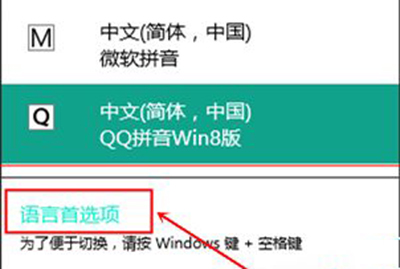
win10预览版更改默认输入法图文教程
2、在“设置”窗口,我们点击“相关设置”
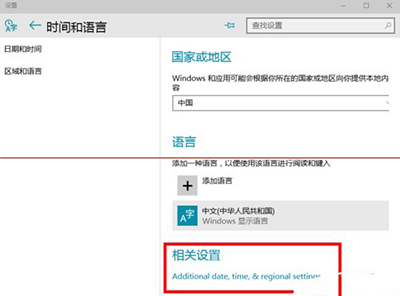
win10预览版更改默认输入法图文教程
3、在“时间、语言和区域”窗口中 我们点击”更换输入法“;
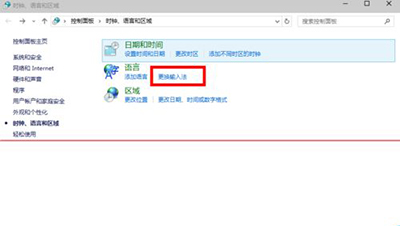
win10预览版更改默认输入法图文教程
4、在”语言“窗口” 我们点击“选项”;
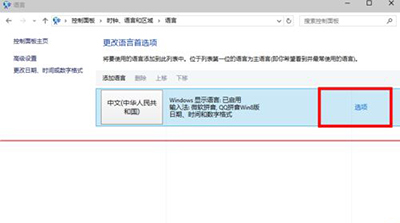
win10预览版更改默认输入法图文教程
5、在“语言选项”窗口 我们点击“添加输入法”;
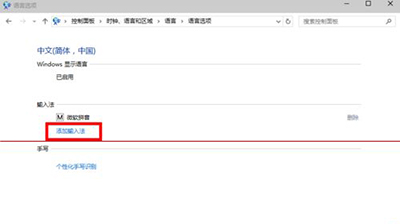
win10预览版更改默认输入法图文教程
6、这里小编添加一个“Q Q 拼音输入法”;
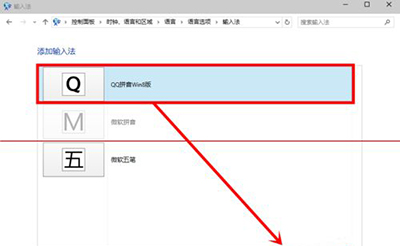
win10预览版更改默认输入法图文教程
7、添加好后,我们记着点击“保存”;
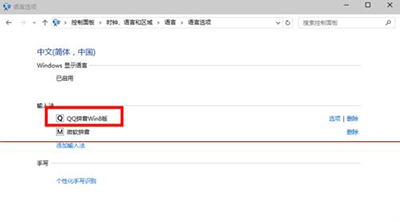
win10预览版更改默认输入法图文教程
8、然后在”语言“窗口” 点击“高级设置”;
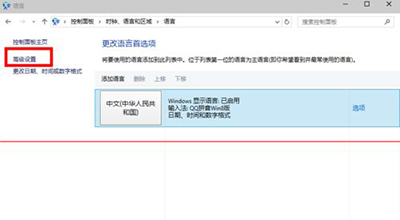
win10预览版更改默认输入法图文教程
9、在“高级设置”窗口 我们就可以更改我们想要用的输入法为默认输入法了;
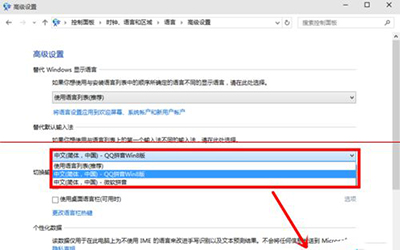
win10预览版更改默认输入法图文教程